2024年02月06日
■達人シリーズよくあるお問い合わせ
Q.国税のイメージデータ添付書類(PDF形式)の同時送信ファイルの作成方法を教えてください。
■動画でのご視聴はこちらから
A.以下の手順で操作します。
1.電子申告の達人-[国税電子申告]-[1.取込]をクリックし(①)、[作成中]の電子申告データをクリックして選択します(②)。※作成状況は[作成済][署名済]でも操作は可能です。
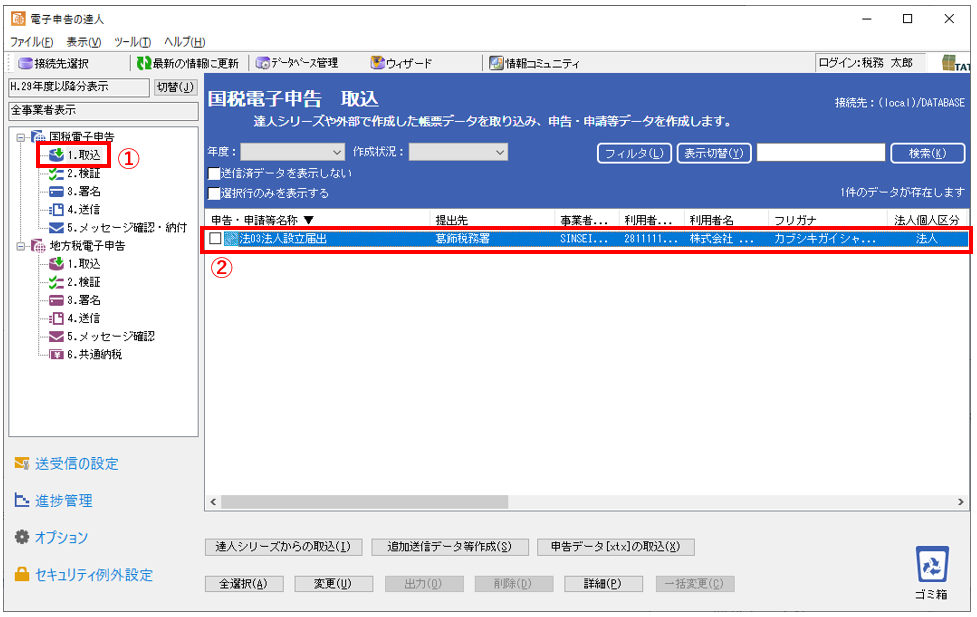
2.[追加送信データ等作成]をクリックし(①)、[イメージ添付書類の作成]を選択します(②)。
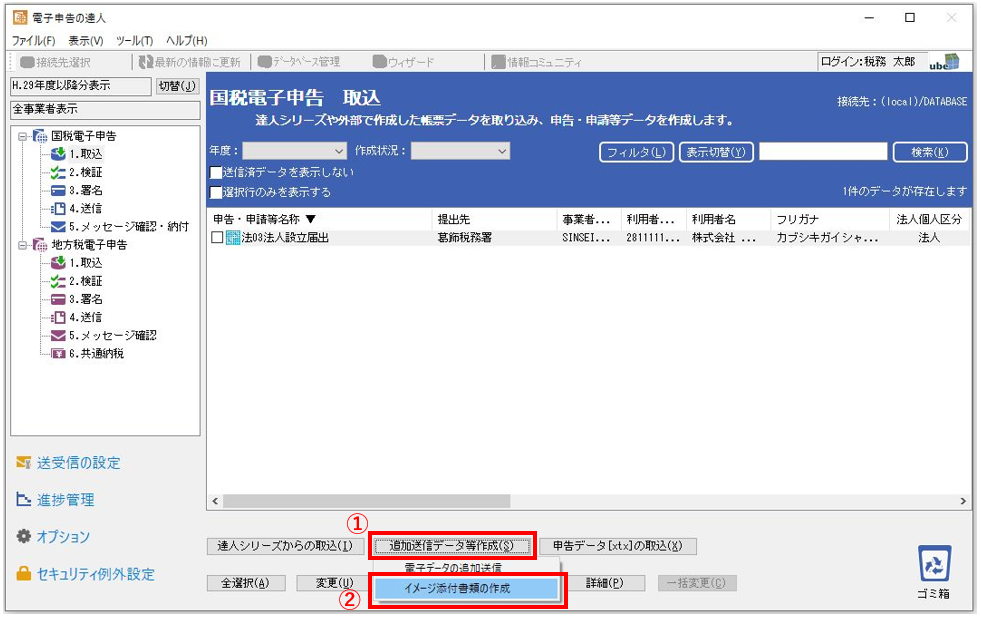
3.[イメージ添付書類]の画面が開きましたら、[追加]をクリックします(①)。[添付ファイル追加]画面の[参照]をクリックし、添付するファイル(PDF形式)を選択します。
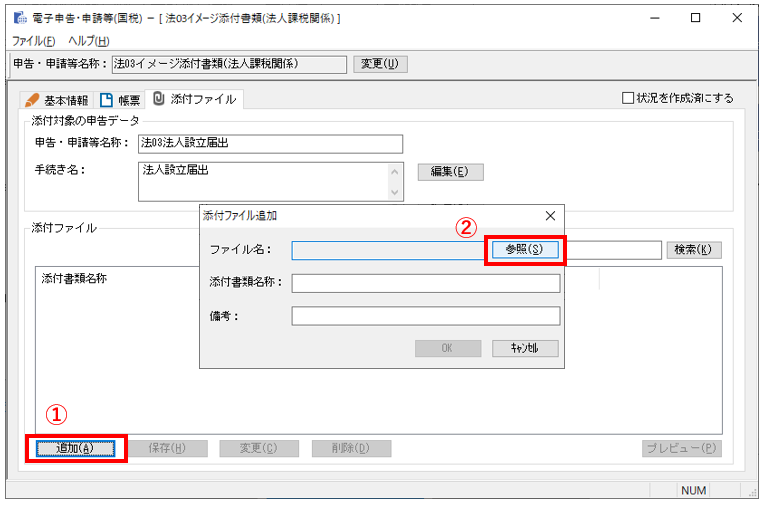
4.ファイルの選択を行うと、[添付書類名称]にもファイル名が入ります。確認後、[OK]をクリックします。
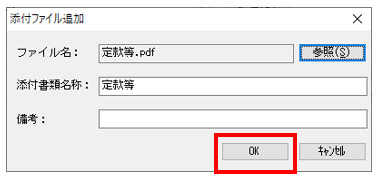
5.[添付ファイル名称]の下に、選択したファイル名が表示されます。※複数ファイルを追加する場合は、3.~4.の作業を繰り返します。※ドラッグ&ドロップで複数データを追加することもできます。追加が終わりましたら、右上の[×]をクリックします。

6.[…編集中のデータを保存します。よろしいですか?]と出ましたら、[はい]をクリックします。
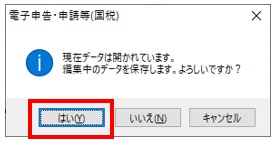
7.[イメージ添付書類の作成が完了しました。]と出ましたら、[OK]をクリックします。
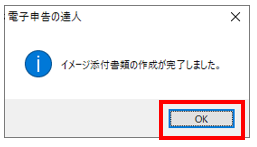
8.一覧上に[イメージ添付書類]というデータが取り込まれました。チェックボックスにチェックを入れ、[2.署名]~[4.送信]まで同時に行ってください。
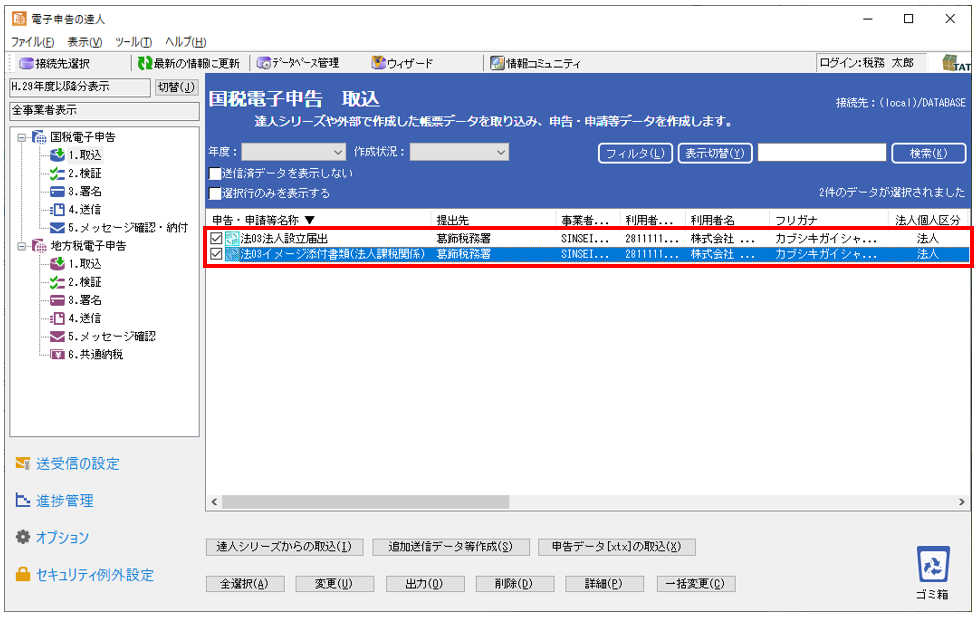
⭐関連FAQ:【電子申告の達人】《国税》イメージ添付書類(PDF形式)を追加送信する方法
⭐参考(e-Taxホームページ): Q.添付書類のイメージデータによる提出は、どのような方法で行うのですか。
⭐参考(e-Taxホームページ): Q.添付書類をイメージデータで提出する場合の送信可能なファイル形式やデータ容量などを教えてください。
「NTTデータ達人ヘルプデスク」に加え「オリコンタービレカスタマーセンター」がご利用いただけます。




